1.2 - Crear billetera
Ruben Elizondo (Unlicensed)
Contenido Original de Tigger creado en Septiembre 5 del 2018
Traducido por UANL
Creando la billetera
Primero, ejecute la billetera Arizen
La primer ventana, será en donde se requiere ingresar las credenciales de inicio de sesión para una billetera ya existente. También existe la opción de "Create Wallet". Ver figura 1.3.
NOTA: Su archivo de la billetera o cuenta se encuentra encriptada y almacenada de manera local en su sistema, respaldos fuera de línea son altamente recomendados.
Hay tres posibles cursos de acción para el siguiente paso:
- Ya se creó una billetera y ya ha establecido sus credenciales de acceso.
- Llene el "Wallet Name" y "Password" y de click en "Login". Continue usando Arizen como siempre.
- Un nuevo usuario de Arizen y se requiere crear una nueva billetera.
- Dar click en "Create Wallet". Luego se le preguntara llenar la siguiente información: "Wallet Name" y el campo "Password" dos veces. Después da click en "Create Wallet". Ver figura 1.4.
- Mientras se llenan las credenciales, uno puede notar las restricciones que se requieren cumplir con el Nombre de Billetera y el Password. Ver figuras 1.5 and 1.6.
Reconozca el aviso de precaución sobre la creación del archivo encriptado: *.awd (Arizen wallet database) o *.uawd (un-encrypted Arizen wallet database). Ver figura 1.7.
- Después de crear de manera exitosa la nueva billetera, ya podrá entrar de manera normal en la primer ventana de acceso.
Respalde su archivo de billetera en un lugar seguro. Ver figura 1.10: Respalde su archivo de billetera en un lugar seguro, uno debe de mantener registro también de sus credenciales de acceso.
- Tiene un archivo de respaldo de su billetera Arizen previa y desea restaurarla.
En la primer ventana de Arizen (ver figura 1.3), dar click en "Create Wallet". Cuando pueda visualizar la ventana de creación de billetera (Ver figura 1.4). Marque la casilla "Do you have previous backup?" y selecciones la ubicación de su archivo de respaldo.
- Su archivo previo de respaldo puede ser restaurado desde un archivo encriptado *.awd (Arizen wallet database) o *.uawd (un-encrypted Arizen wallet database) ver figura 1.8 and 1.9.
Se puede seleccionar el archivo dando click en botón "Browse" y seleccionar una billetera en el archivo con formato *.awd de su respaldo, tendrá que llenar el campo "Old Wallet Name" y "Old Password".
- Dar click en botón "Create Wallet".
- La billetera ha sido creada y puede ahora iniciar sesión con sus credenciales.
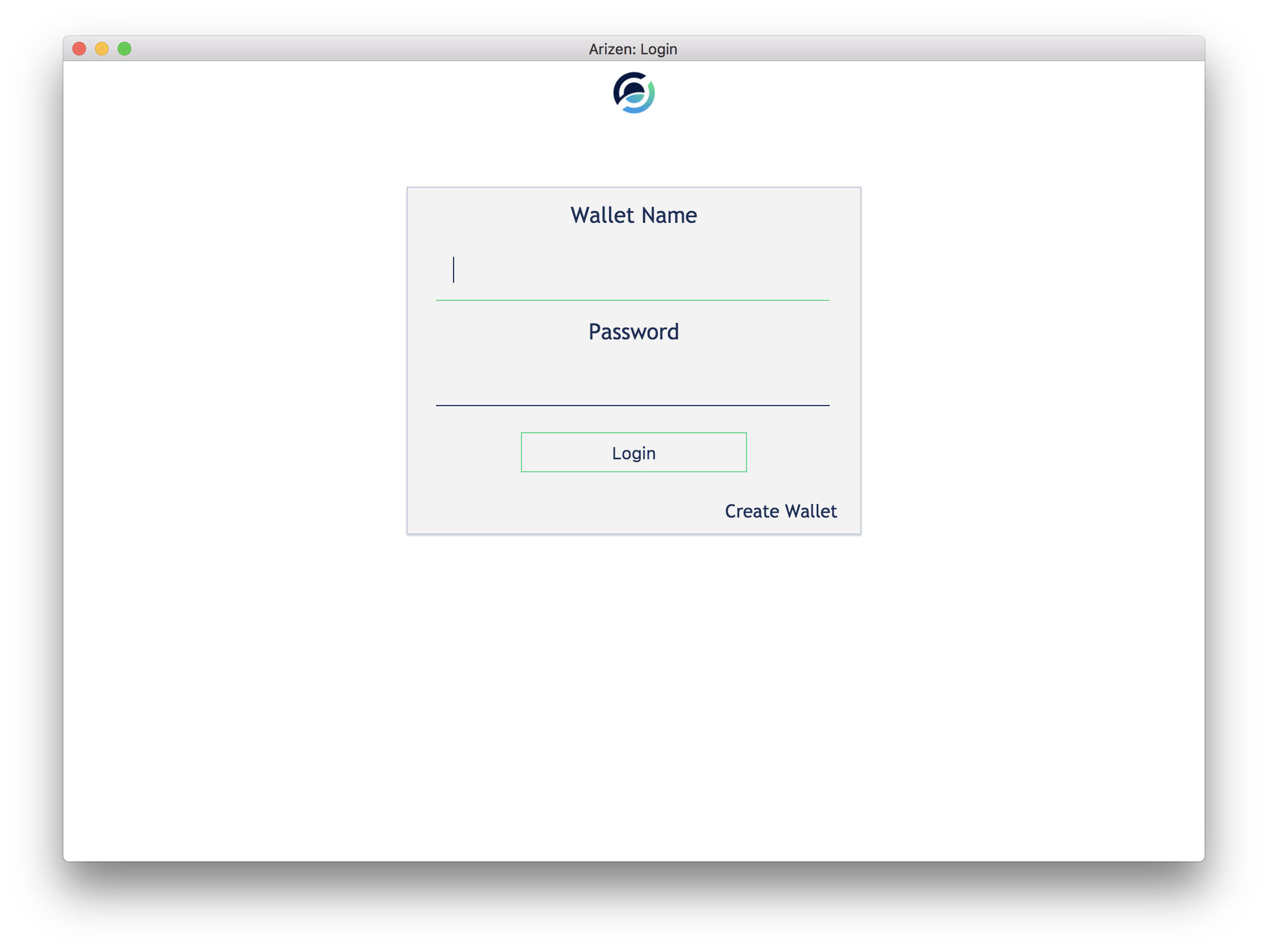
Figura 1.3: La primer ventana que aparece después de ejecutar la billetera Arizen.
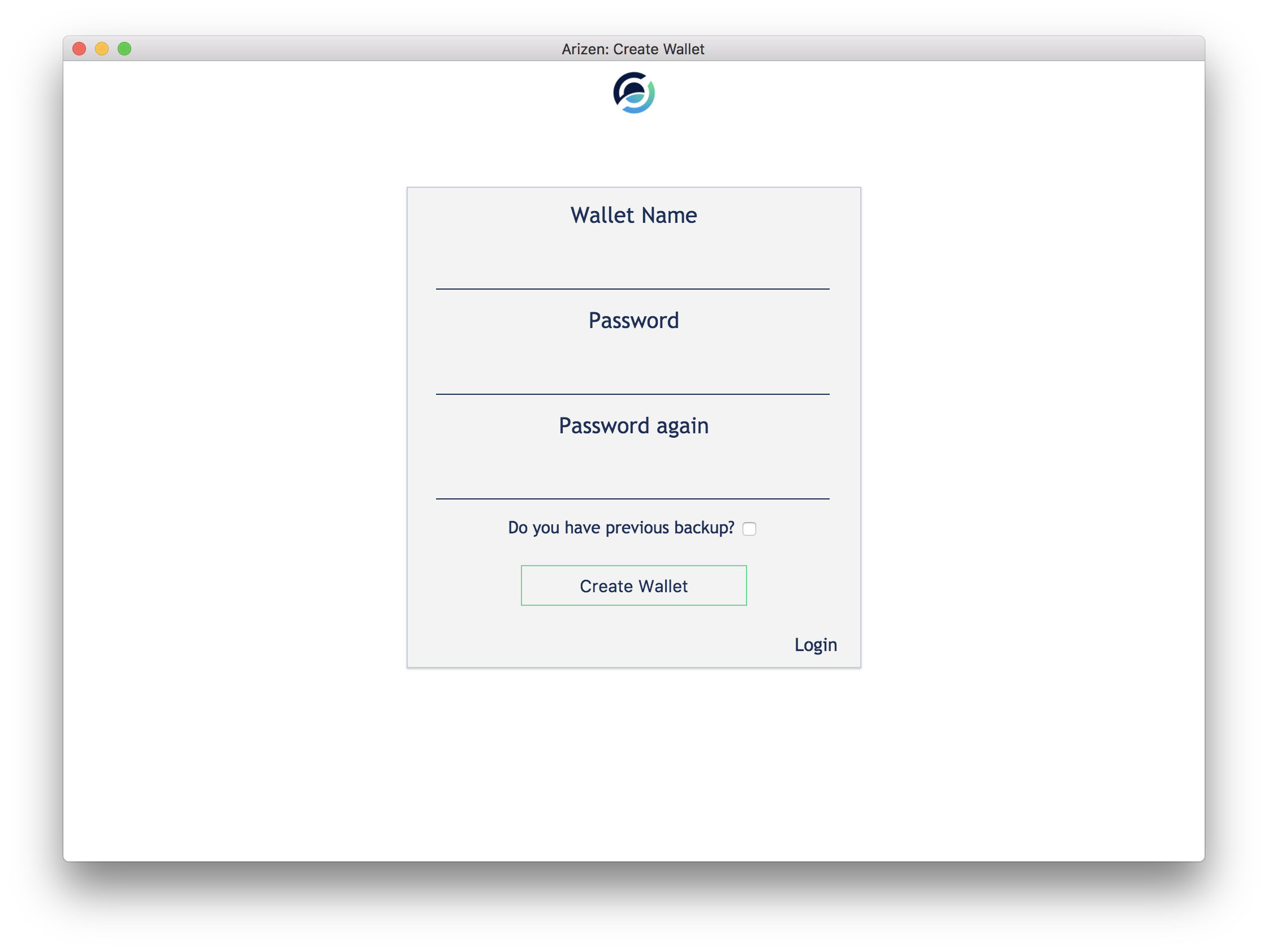
Figura 1.4: Usuarios nuevos, deben empezar por crear una nueva billetera.
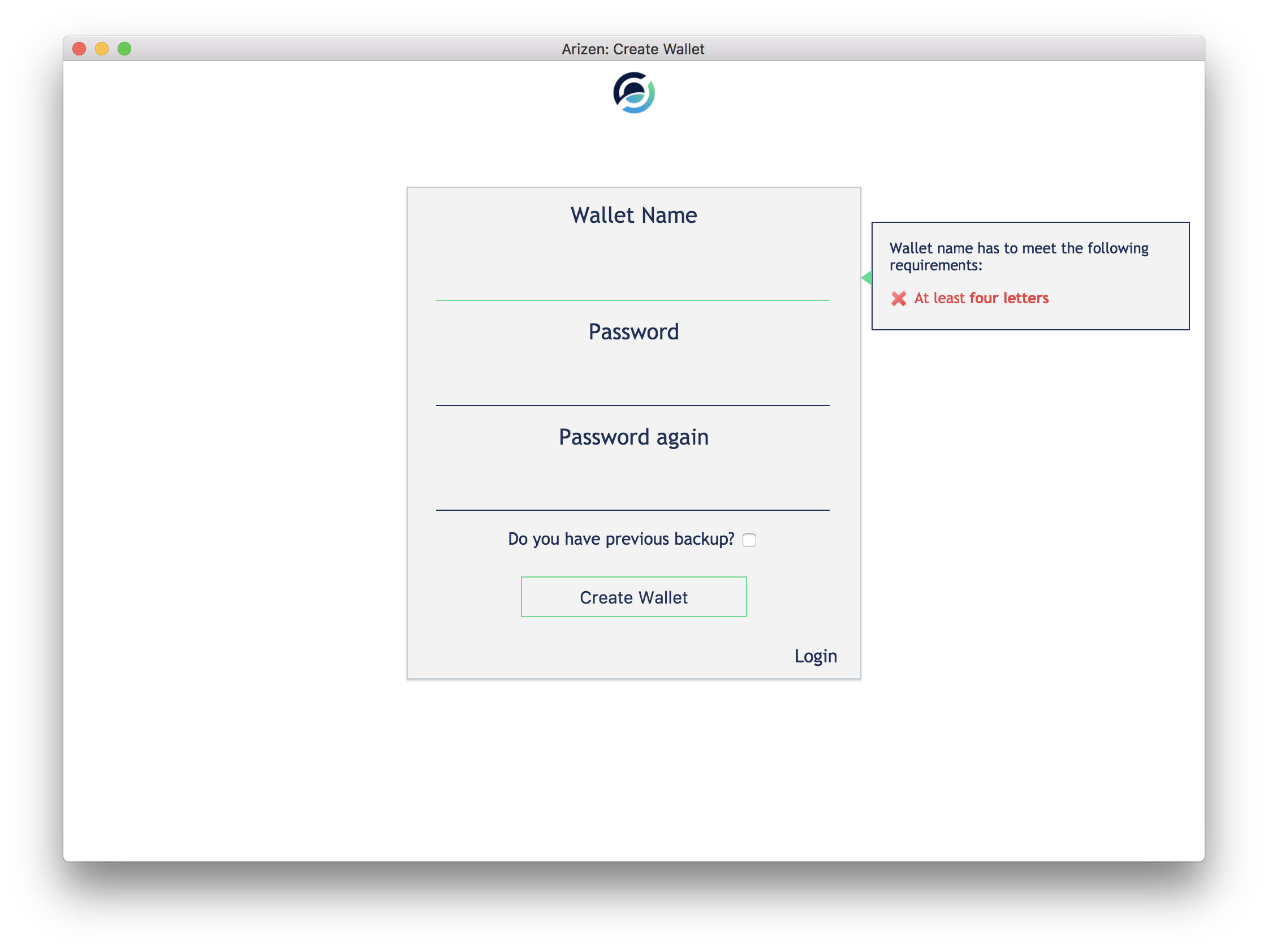
Figura 1.5: El nombre de la billetera debe de al menos contener cuatro caracteres.
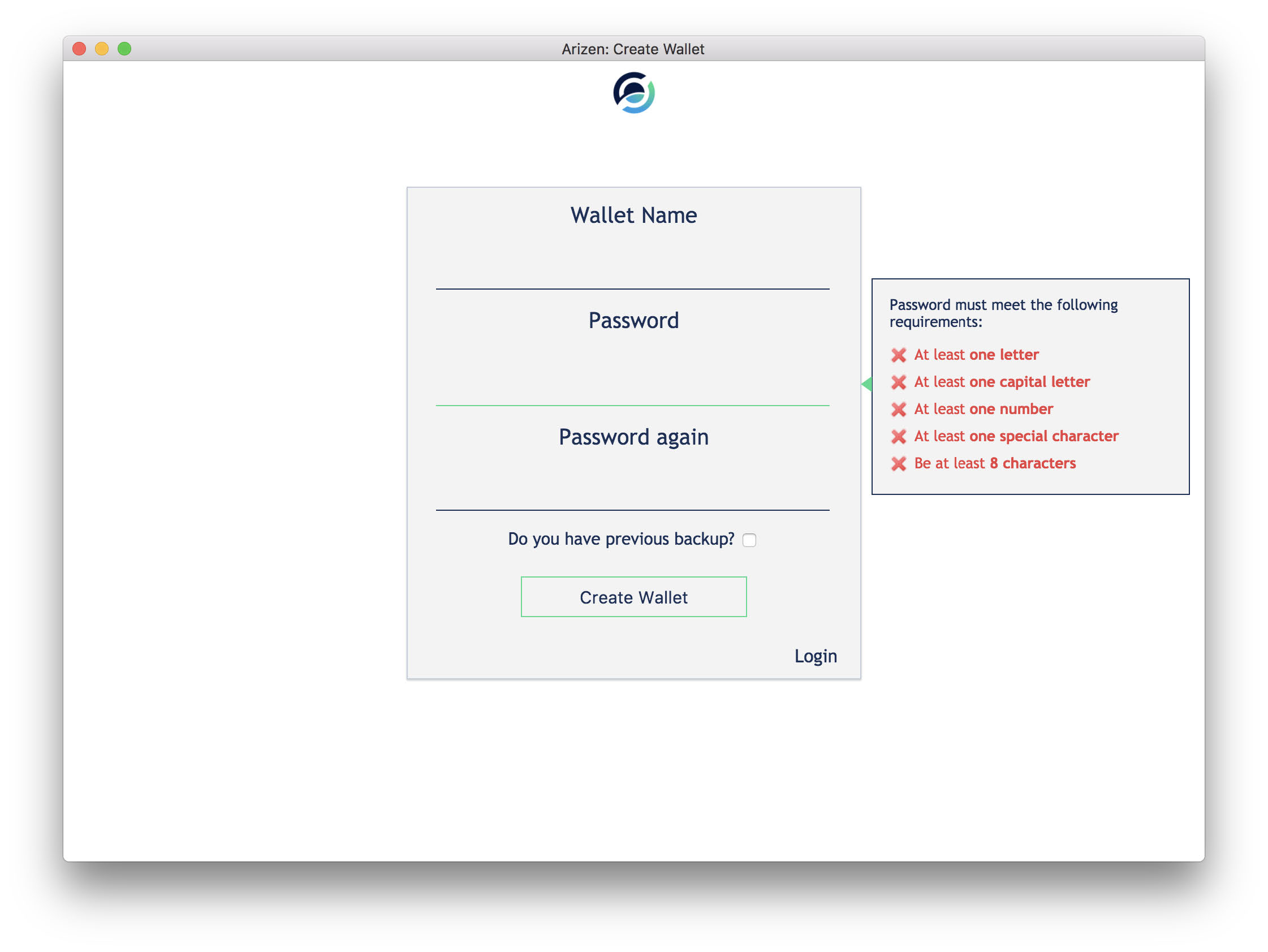
Figura 1.6: La contraseña debe de seguir los requerimientos especificados.
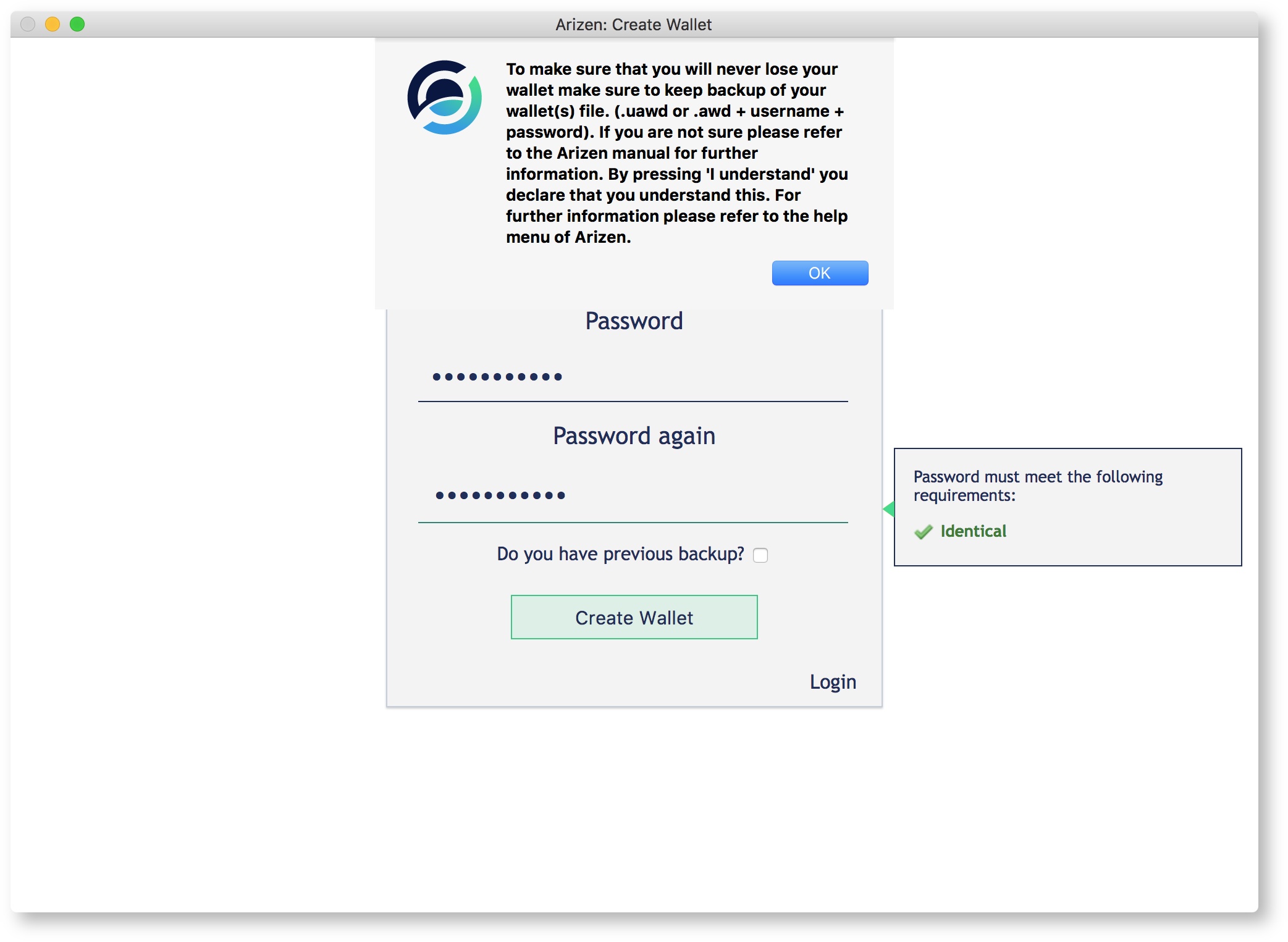
Figura 1.7: Reconocer el aviso de la necesidad de mantener una copia de su(s) archivo(s) de billetera(s) y credenciales de acceso.
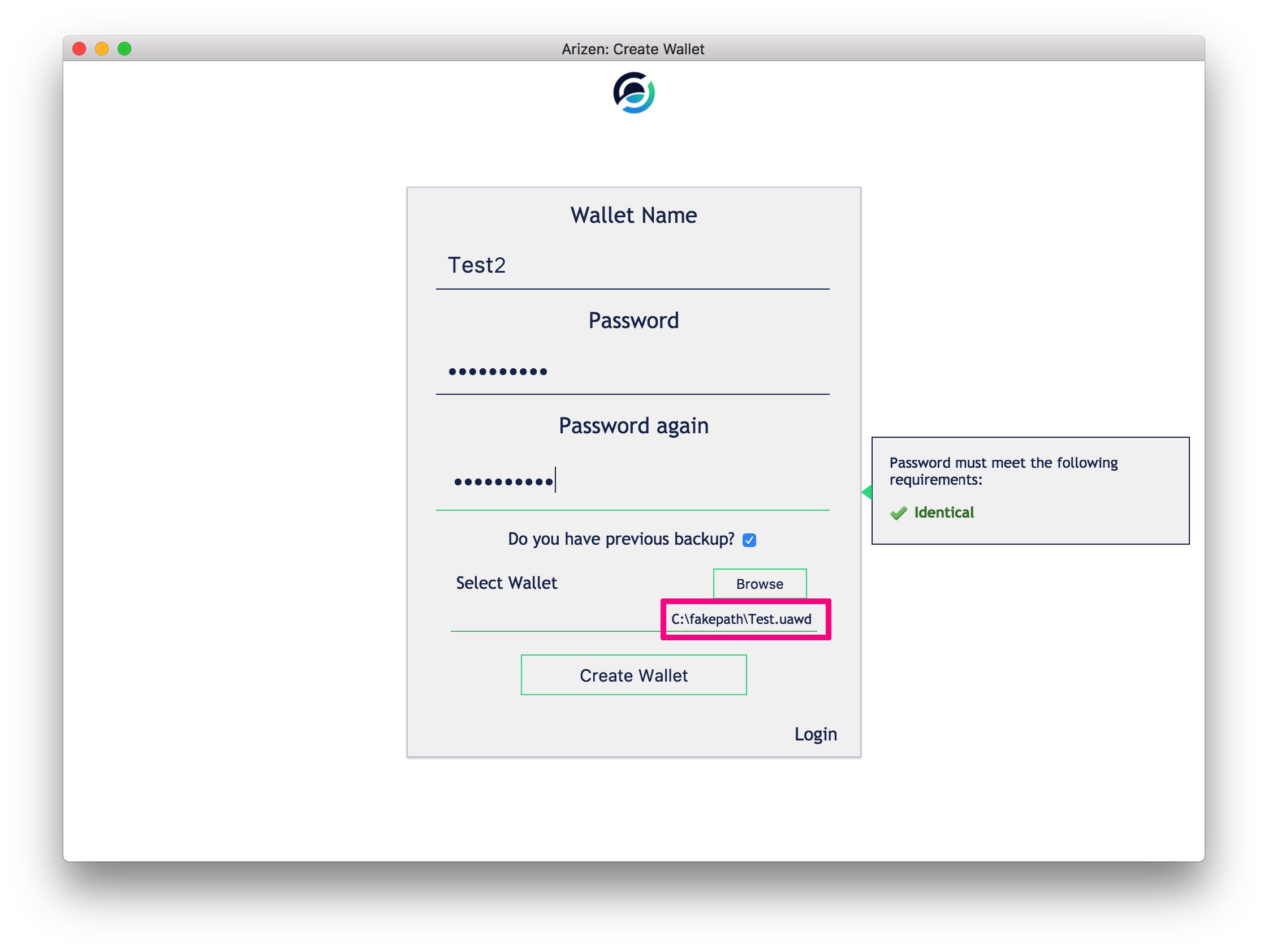
Figura 1.8: Escoger el tipo de respaldo de billetera *.uawd no requiere credenciales adicionales para restaurar. Una ruta falsa de la ubicación del archivo es utilizada para enmascarar la ubicación real con la finalidad de prevenir personas que miren su pantalla sepan la verdadera ubicación.
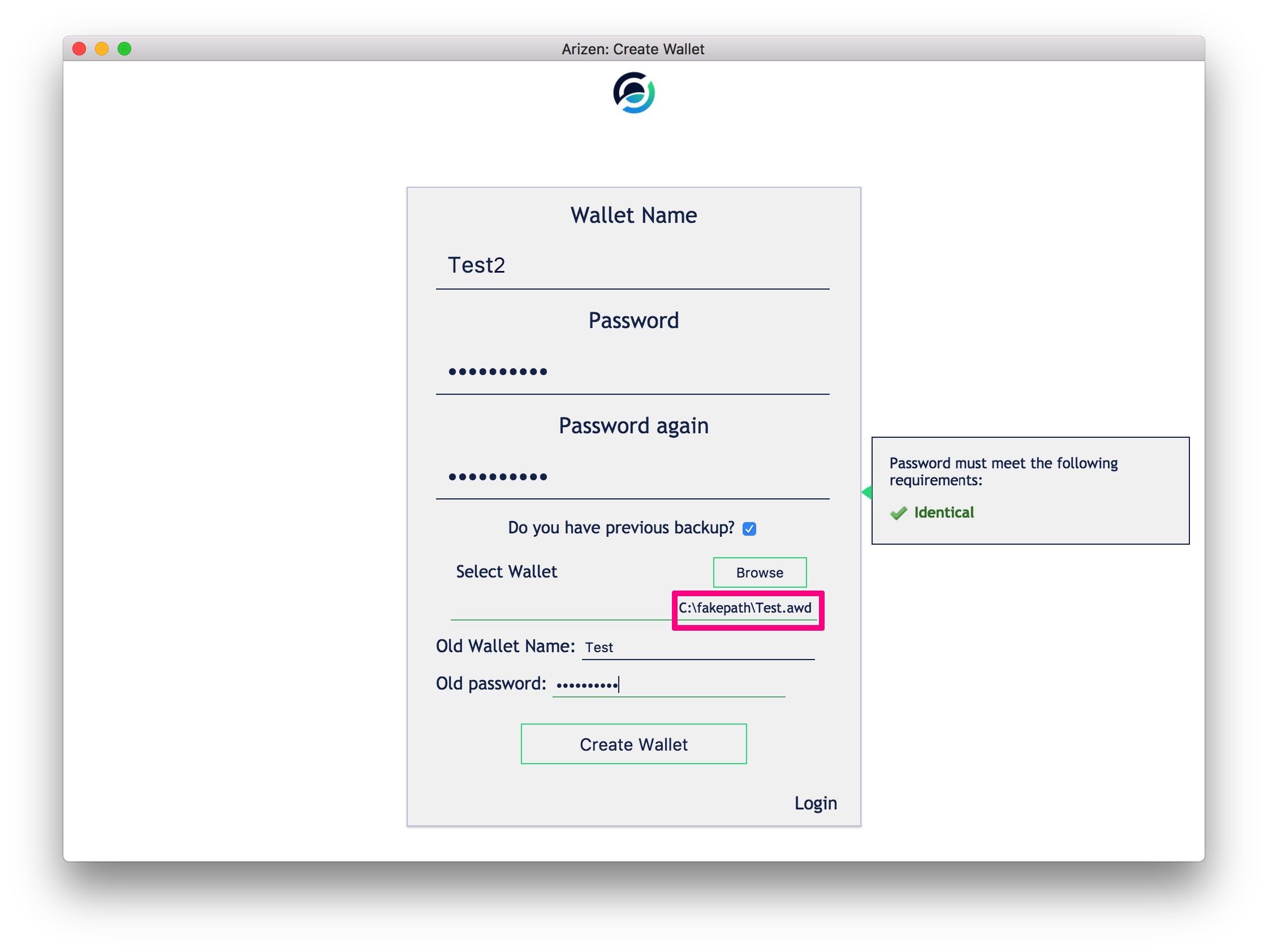
Figura 1.9: Escoger el tipo de respaldo de billetera *.awd requiere credenciales adicionales para restaurar. Note que la nueva billetera debe de tener un nuevo nombre diferente al de la antigua billetera.
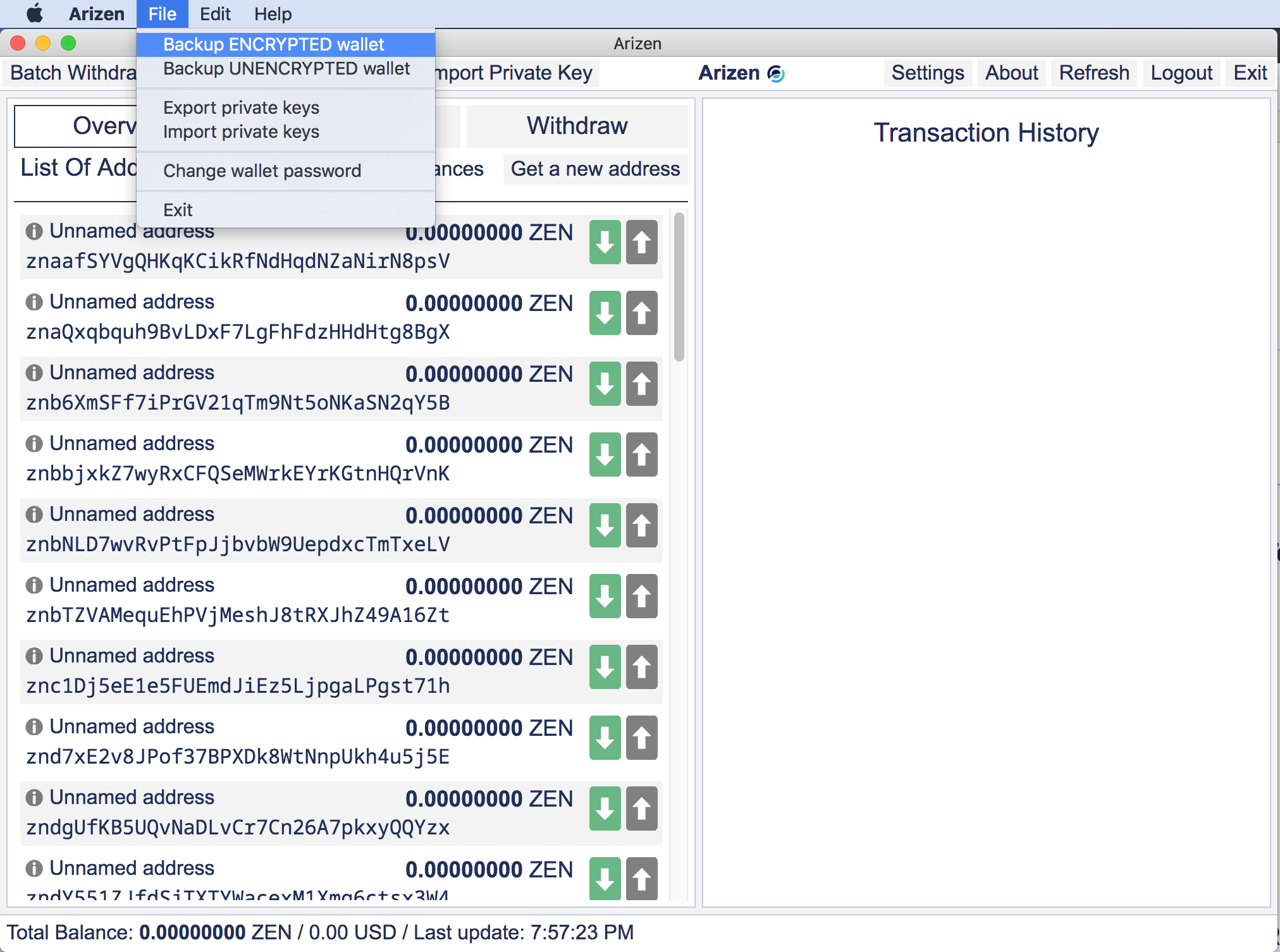
Figura 1.10: Respalde el archivo de su billetera en un lugar seguro.